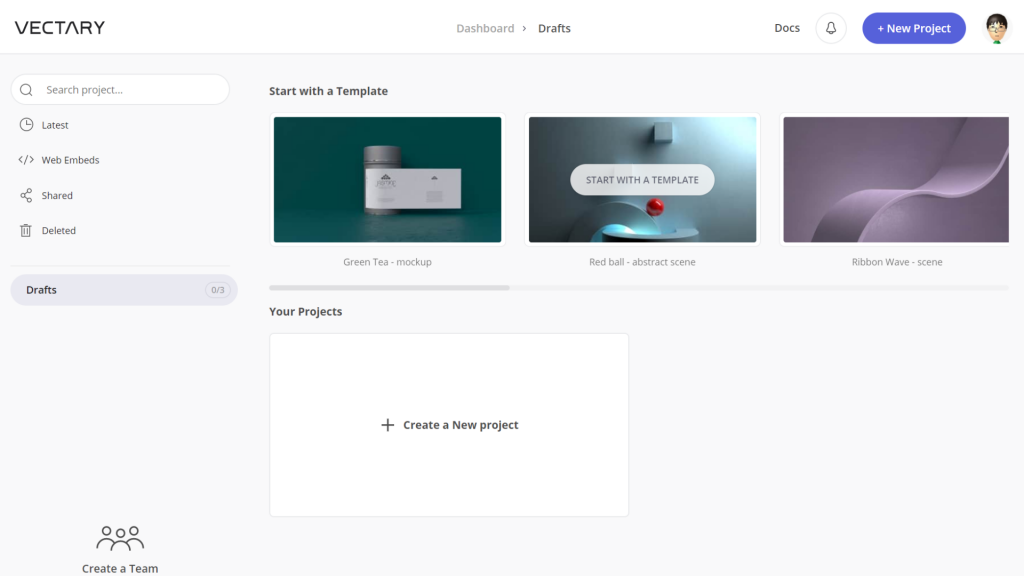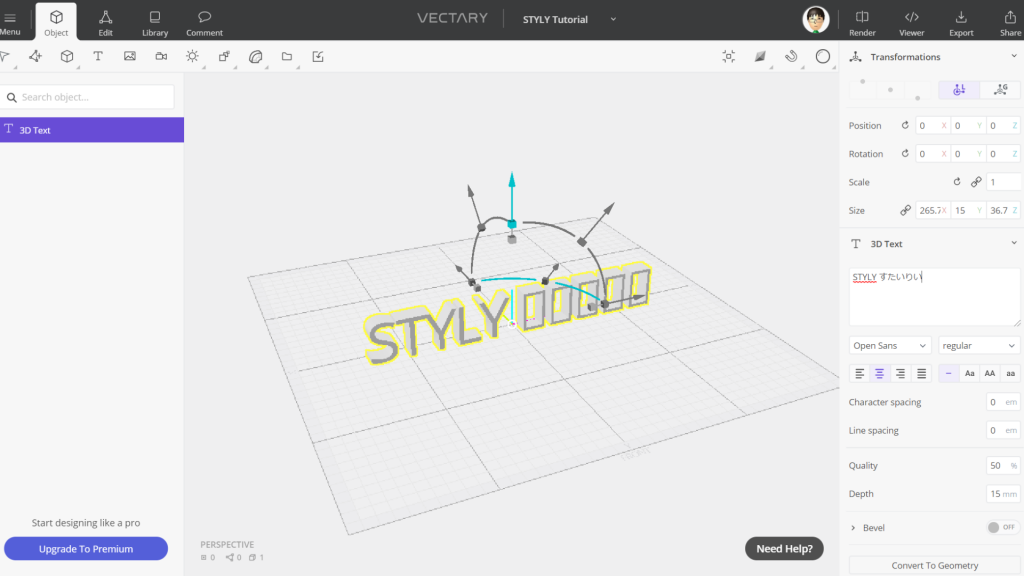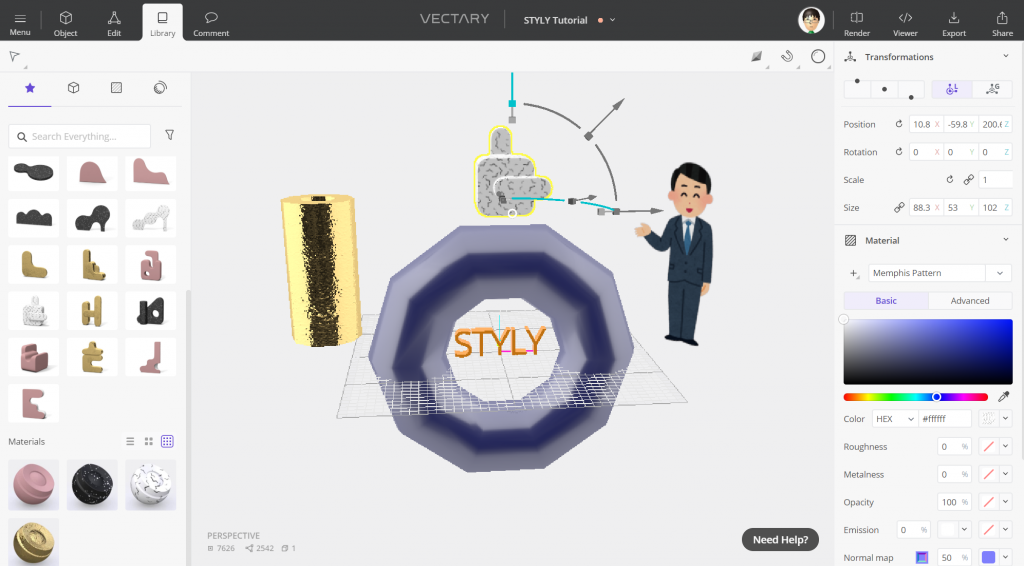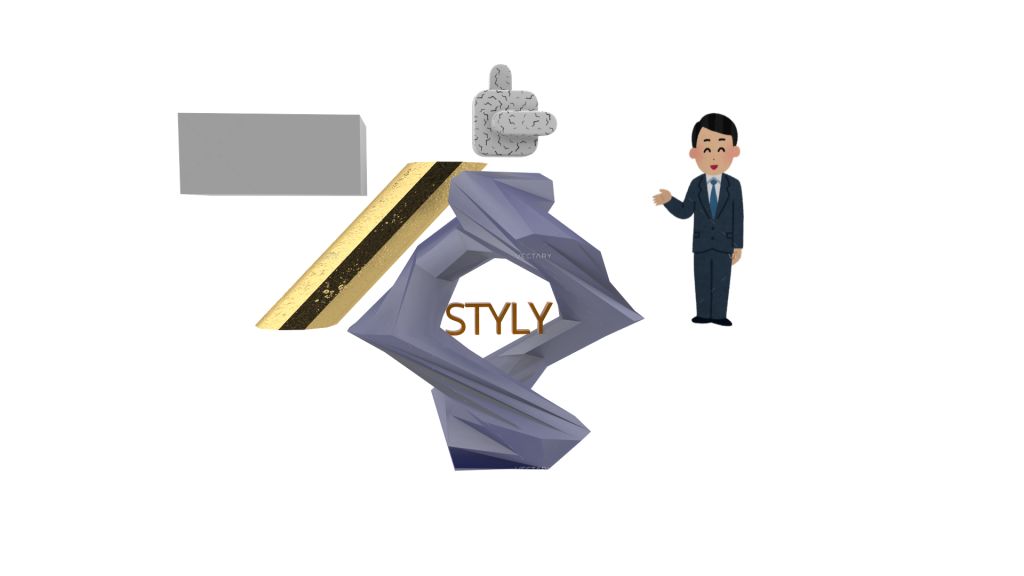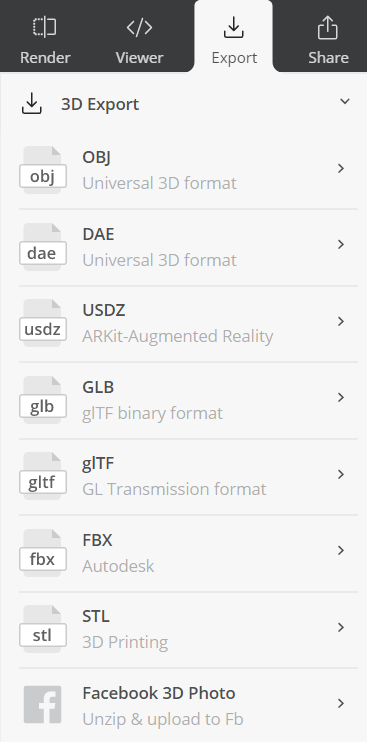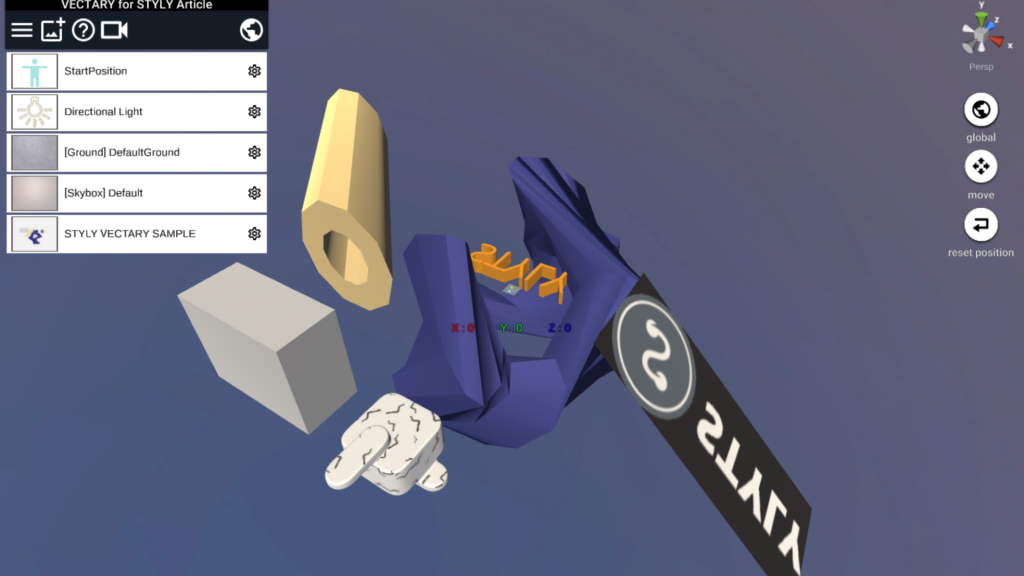この記事ではブラウザ対応3DCGモデリングツールのVECTARYを使って3DCGモデルを作成します。
PCのブラウザ向けモデリングツール「Blocks」で3DCGモデルを造形し、STYLYで実際に使うまでの流れを解説します。
サンプル
STYLY GALLERYからサンプル空間を体験できます。
VECTARYとは?
VECTARYはPCのブラウザで使える3DCGモデリングソフトです。
VECTARYの本来の用途はブログのサムネイルに使われるオシャレな画像を作ることなのですが、有料会員になれば3DCGモデリングにも使えます。
3DCGを出力するには月額15ドル、年単位の契約だと240ドル(月12ドル相当)が必要となります。
VECTARYを始めるにあたって
VRCTARYはPCのブラウザで使えるため、ソフトウェアのインストールは不要です。
アカウントの作成が必要で、自前のメールアドレスで登録するか、GoogleもしくはFacebookのアカウントで連携できます。
VECTARYを使ってみよう
VECTARYは最初に丁寧なチュートリアル動画(12分に及ぶ)がありますが、本記事では基礎の部分に絞って紹介します。
ダッシュボード画面ではプロジェクトの管理ができます。
最初は上部のテンプレートのプロジェクトに触れて雰囲気を掴み、それからCreate a New Projectでオリジナルの3DCGモデルを作ると取っつきやすいと思います。
新規のプロジェクトを立ち上げると左上の黒いバーにはMENU、Object、Edit、Library、Commentの5種類が並んでおり、3DCGを作る場合はObject(オブジェクト)から始めます。
Objectのバーでよく使用する機能はSelect(範囲選択)、Primitives(球体やボックスなどの3DCGモデル)、3D Text(英語のみ対応)、Image Plane(静止画)、Deform(変形モデル)、Import(3DCGファイルの読み込み)です。
Generateは初心者がブラウザで制御するには複雑で、STYLYではデフォルトでカメラやライトが設定されているのでCameraやLightの設定は必要ありません。
最初は3DTextやPrimitiveでモデルを追加し、右枠のパラメータをいじってモデルを拡大縮小したり、色や質感を変えていきます。
Bendでは扇形のブロックやねじれたブロックなどパラメータの数値によって形が変わる特殊なオブジェクトを作ることができます。
※Image Planeでは画像を入れられるが、STYLYにインポートすると画像の透明部分が黒く塗りつぶされてしまうので現在(2020/01/18)は使用が難しいところです。
モデルの種類や色がもっと欲しければ左上のバーからLibraryを開き、VECTARYのサンプルで使われている3DCGモデルやマテリアルなどの素材を使うことができます。
※ただしマテリアルの使いすぎは処理の重さに直結し、STYLYなど他のツールで反映されない可能性があるので、もし反映されない場合はマテリアルの使いすぎが原因かも?と注意しましょう。
Objectモードで3DCGオブジェクトを置いたりパラメータをいじるだけでなく、より高度な編集をする場合はEditモードを使います。
しかし、Editで編集するとそれまで使った3DCGオブジェクトのパラメータをいじることができなくなるので注意しましょう。この記事は簡単に作ることが目標なのでEditの説明を割愛します。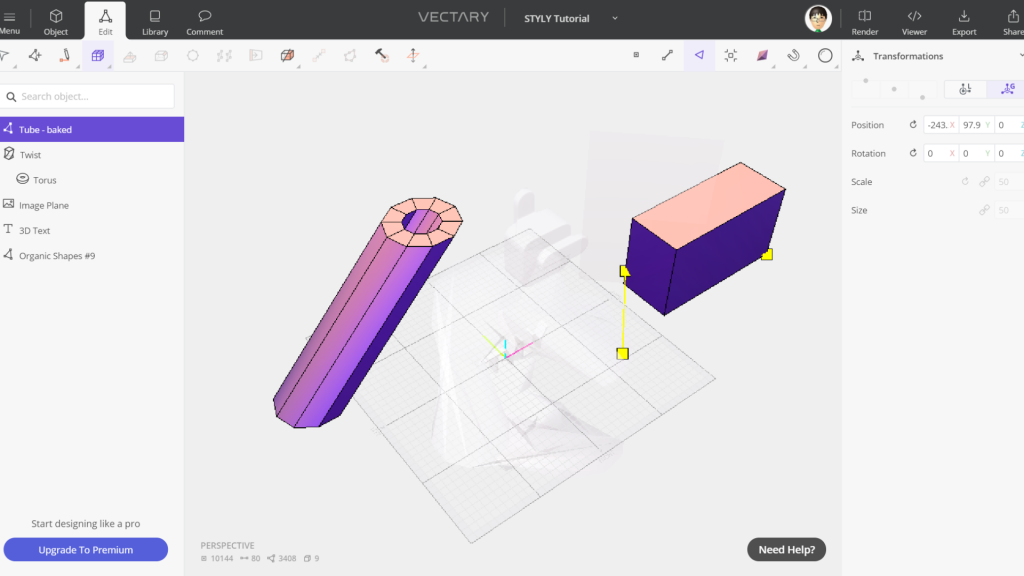
なお、VECTARYは3DCGオブジェクトのレンダリング(CGから平面の画像を生成する処理)ができますが、無料の範囲だとVECTARYのロゴがうっすらと入り込見ます。
3Dモデルを出力する場合は有料プランを契約する必要がある。
作ったモデルを保存しよう
本記事は3DCGモデルとして出力することが目的なので、ARなどの用途の説明は割愛します。
VECTARYの有料会員(月15ドル、年額240ドル)を契約すると3DCGモデルの出力が使えるようになります。
VECTARYで出力可能な形式のうち、STYLYが対応しているのはOBJ、glTF、FBXです。形式を選んで出力するとzip形式でPCにダウンロードされます。
STYLYにアップロードする方法
STYLYに3DCGモデルをアップロードするには、以下のマニュアル記事のUploadの項目を参照してください。
Googleが運営するローポリモデルサイト「Poly」に投稿して使うこともできます。
Polyへのアップロード方法は以下の記事の「作ったモデルを保存しよう」の章を参照してください。
以下の画像はVECTARYで作成した3DCGモデルを実際にSTYLYにインポートした様子です。
マテリアルの簡略化などいくつか劣化が見られるものの、VECTARYで作成したモデルはそのまま取り込むことができます。
いかがだったでしょうか。
VECTARYは3DCGの出力機能が有料会員限定という点が惜しいが、3DCGモデリングツールとしてはお手軽で多機能です。
ぜひ使ってみてください!